百度怎么添加桌面快捷方式 如何在电脑桌面上设置百度快捷方式
时间:2023-12-31 来源:互联网 浏览量:
在电脑使用过程中,我们经常需要频繁访问百度网页,为了方便快捷地打开百度,我们可以将其添加为桌面快捷方式,添加桌面快捷方式可以使我们在无需打开浏览器的情况下,直接点击桌面图标进入百度,省去了繁琐的操作步骤。如何在电脑桌面上设置百度快捷方式呢?下面将为大家详细介绍。
方法如下:
1.打开浏览器找到百度首页
2.复制上面的百度地址

3.在桌面点击鼠标右键
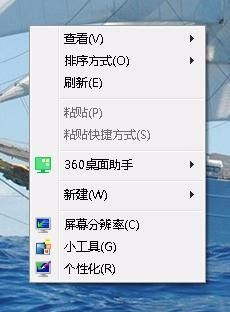
4.点击(新建选项)创建一个快捷方式
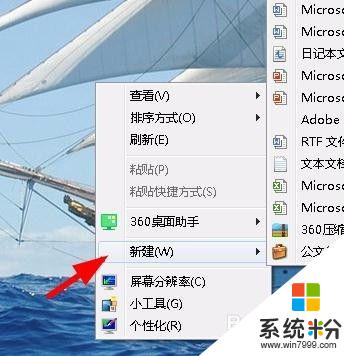
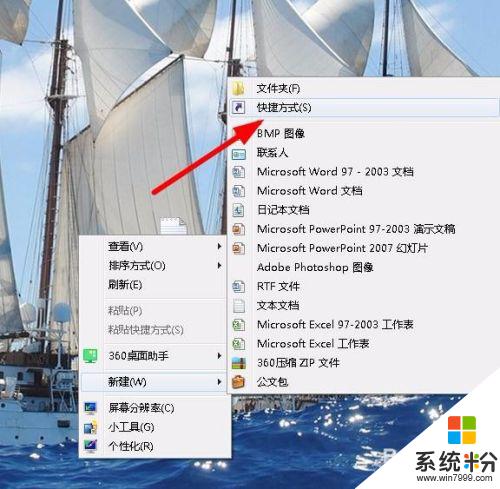
5.在弹出的窗口中粘贴刚才复制的网址
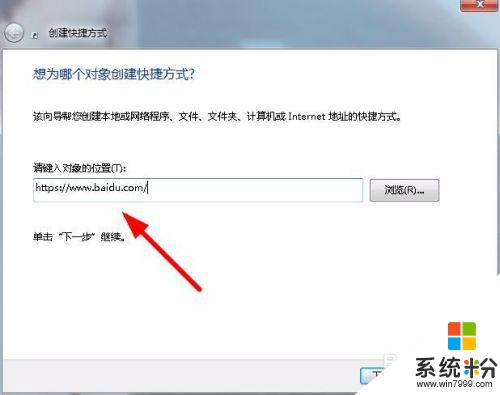
6.点击下一步输入快捷键的名字点击确定即可
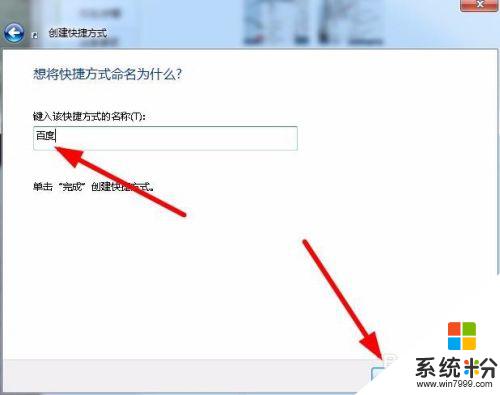
以上就是关于如何在百度中添加桌面快捷方式的全部内容,如果还有不清楚的地方,您可以按照小编的方法进行操作,希望这些内容能对大家有所帮助。
我要分享:
相关教程
- ·电脑桌面如何添加网站快捷方式。 电脑桌面怎么添加网站快捷方式。
- ·网页如何添加桌面快捷方式 如何将网页设置为桌面快捷方式
- ·百度快捷桌面怎么改图标 修改桌面快捷方式图标的步骤
- ·在Windows8桌面上怎么放置网页快捷方式在Windows8桌面上放置网页快捷方式的方法
- ·怎样快捷的在桌面上添加文字提示 快捷的在桌面上添加文字提示的方法
- ·钉钉添加到桌面快捷方式 电脑上如何创建钉钉快捷方式
- ·戴尔笔记本怎么设置启动项 Dell电脑如何在Bios中设置启动项
- ·xls日期格式修改 Excel表格中日期格式修改教程
- ·苹果13电源键怎么设置关机 苹果13电源键关机步骤
- ·word表格内自动换行 Word文档表格单元格自动换行设置方法
电脑软件热门教程
- 1 怎样用键盘上的Print Screen Sysrq键截图 用键盘上的Print Screen Sysrq键截图的方法
- 2 如何将文件改格式? 将文件改格式的方法
- 3 word中段落不分页怎么操作?怎么让word中段落不分页?
- 4怎样将CSV文件中科学计数法内容转换为文本? 将CSV文件中科学计数法内容转换为文本的方法有哪些?
- 5努比亚Z9mini手掌锁屏开启的方法有哪些 努比亚Z9mini手掌锁屏如何开启
- 6谷歌浏览器设置书签页在新窗口打开 Chrome如何设置打开一个书签时自动在新页面打开
- 7如何解决优酷路由宝TF卡内存不够 优酷路由宝TF卡内存不够如何应对
- 8如何解决电脑刚连上网几秒就断开的问题 解决电脑刚连上网几秒就断开的方法
- 9进入bios查看电脑电源 笔记本自带电池校正功能操作方法
- 10iphone4怎样连接到电脑 iphone4连接到电脑的方法
